IPhone ou iPad : Écran semble trop grand ou trop zoomé

Résoudre un problème où l
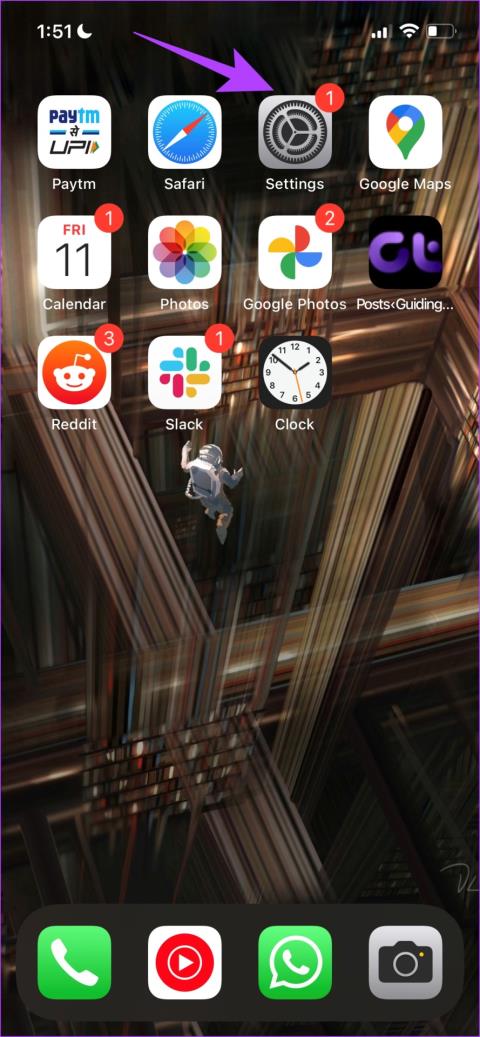
Les applications et services d'Apple offrent généralement une expérience utilisateur stable, mais celle-ci n'est toujours pas totalement parfaite. Prenez Apple Music par exemple – nous avons remarqué quelques bugs de temps en temps. Dans ce guide, nous souhaitons aborder le problème « Cette chanson n'est pas disponible dans votre région » sur Apple Music et comment vous pouvez résoudre le problème.

Tout le contenu n’est pas disponible dans toutes les régions prenant en charge Apple Music. Cependant, si vous êtes confronté au problème « Cette chanson n'est actuellement pas disponible dans votre pays ou région » même si vous êtes sûr de la chanson ou de l'album disponible dans votre région, alors ce guide vous aidera certainement.
1. Désactivez le VPN
Si vous avez modifié la région du réseau virtuel à l'aide d'un VPN sur votre iPhone , il est possible que la chanson que vous essayez de lire sur Apple Music ne soit pas disponible dans cette région. Par conséquent, assurez-vous de désactiver le VPN sur votre iPhone.
Étape 1 : Ouvrez l'application Paramètres et sélectionnez Général.


Étape 2 : Appuyez sur « VPN et gestion des appareils ».
Étape 3 : Assurez-vous que le statut indique « Non connecté », ce qui signifie que vous n'êtes pas connecté à un service VPN.


2. Vérifiez l'état du système Apple Music
Si les serveurs d'Apple Music sont en panne, il est possible que la lecture de la musique soit également affectée et vous pourriez être confronté à l'erreur « Cette chanson n'est actuellement pas disponible dans votre pays ou région » sur Apple Music.
Cependant, vous pouvez vérifier l'état du système des services Apple sur ce tableau de bord et voir si Apple Music est affecté ou non.

3. Vérifiez la connectivité réseau
Il est possible qu'Apple Music soit également affecté par le manque de connexion Internet stable sur votre iPhone. Assurez-vous donc que vous utilisez un réseau cellulaire avec un forfait actif ou un réseau Wi-Fi haut débit avec une bonne puissance de signal.


4. Vérifiez l'accès aux données cellulaires pour Apple Music
Si vous rencontrez l'erreur « Cette chanson n'est pas disponible dans votre région » sur Apple Music lorsque vous utilisez uniquement des données mobiles, vérifiez si vous avez activé l'accès Internet pour cette chanson en premier lieu. Sinon, vous devez fournir un accès aux données mobiles, et voici comment procéder.
Étape 1 : Ouvrez l'application Paramètres.
Étape 2 : Appuyez sur Données mobiles.


Étape 3 : Faites défiler vers le bas pour trouver Musique et assurez-vous d'activer la bascule pour la même chose.

5. Redémarrez Apple Music
Le redémarrage d'Apple Music arrête tous ses services et le redémarre une fois l'application rouverte. Puisqu'il actualise essentiellement l'application, il y a de fortes chances que cela puisse vous aider à vous débarrasser de l'erreur de chanson indisponible sur Apple Music.
Étape 1 : Faites glisser votre doigt depuis le bas de votre écran d'accueil pour lancer le sélecteur d'applications sur votre iPhone. Si vous utilisez un iPhone avec un bouton d'accueil, appuyez deux fois dessus.
Étape 2 : faites glisser votre doigt vers le haut pour effacer l'application Apple Music.
Étape 3 : Relancez l'application Apple Music depuis votre écran d'accueil.


6. Téléchargez la chanson concernée
Parfois, l'erreur « Cette chanson n'est pas disponible dans votre région » sur Apple Music peut uniquement affecter la lecture en ligne de la chanson, mais ne posera probablement aucun problème lorsque vous essayez de télécharger la chanson .
Étape 1 : Appuyez sur l'icône à trois points à côté de la chanson que vous souhaitez télécharger.
Étape 2 : Appuyez sur Télécharger.
Après avoir téléchargé la chanson, écoutez-la hors ligne. Par conséquent, cela élimine le besoin de récupérer la chanson sur le serveur en premier lieu. Par conséquent, les chances d’être confronté à l’erreur sont minces.


Nous avons utilisé cette méthode pour résoudre cette erreur d'indisponibilité régionale Apple Music, et cela aide. Lorsque vous désactivez la synchronisation et la réactivez, cela actualise votre bibliothèque et rajoute tout votre contenu enregistré sur Apple Music. Par conséquent, il est possible que le bug soit éliminé au cours du processus.
Remarque : cette opération supprime toutes les chansons de votre bibliothèque Apple Music, y compris les chansons téléchargées.
Étape 1 : Ouvrez l'application Paramètres sur votre iPhone.
Étape 2 : Appuyez sur Musique.


Étape 3 : Désactivez la bascule pour Synchroniser la bibliothèque et réactivez-la.

Le redémarrage de l'iPhone actualise tous les services exécutés sur iOS et vous permet de démarrer une nouvelle session. Ceci est connu pour résoudre de nombreux problèmes liés aux logiciels et a certainement de bonnes chances de corriger l'erreur sur Apple Music. Voici comment redémarrer votre iPhone.
Étape 1 : Tout d’abord, éteignez votre appareil.

Étape 2 : faites glisser le curseur d'alimentation pour éteindre l'appareil.
Étape 3 : Ensuite, allumez votre appareil en appuyant longuement sur le bouton d'alimentation de votre iPhone.
9. Réinstallez Apple Music
Apple Music est une application système que vous pouvez désinstaller et réinstaller si nécessaire sur l'App Store. Cela supprime l'application et toutes ses données stockées, cela peut vous aider à résoudre le problème. Voici comment réinstaller Apple Music.
Étape 1 : Appuyez longuement sur l'icône Apple Music.
Étape 2 : Appuyez sur Supprimer l'application.
Étape 3 : Appuyez sur Supprimer pour désinstaller l'application.


Étape 4 : utilisez le lien ci-dessous pour télécharger Apple Music depuis l'App Store sur votre iPhone.
10. Réinitialiser les paramètres réseau sur iPhone
La réinitialisation des paramètres réseau réinitialisera toutes les configurations liées au réseau sur votre iPhone et établira une nouvelle connexion. Il y a de fortes chances qu'Apple Music puisse récupérer la chanson sur le serveur après une réinitialisation des paramètres réseau et ne plus afficher le message d'erreur.
Notez que cette option oublie les mots de passe Wi-Fi de votre iPhone et réinitialise toutes les configurations réseau que vous avez effectuées.
Étape 1 : Ouvrez l'application Paramètres et appuyez sur Général.


Étape 2 : Appuyez sur « Transférer et réinitialiser ».
Étape 3 : Appuyez sur Réinitialiser.


Étape 4 : Appuyez sur « Réinitialiser les paramètres réseau ».
Étape 5 : Suivez les instructions à l'écran pour terminer le processus.

C'est tout ce que vous devez savoir pour corriger l'erreur « Cette chanson n'est actuellement pas disponible dans votre pays ou région » sur Apple Music. Si vous avez d'autres questions, vous pouvez consulter la section FAQ ci-dessous.
FAQ sur Apple Music Song non disponible
1. Apple Music fonctionne-t-il avec VPN ?
Oui. Cependant, l'utilisation d'un VPN peut affecter les services de lecture grâce à quelques restrictions régionales.
2. Apple Music est-il disponible dans tous les pays ?
Apple Music est disponible dans 167 pays. Il n'est pas disponible en Corée du Nord, en Syrie, au Soudan et à Cuba.
3. Pourquoi certaines chansons ne sont-elles pas disponibles dans mon pays ?
Si Apple est confronté à un litige ou si une maison de disques n'accorde pas de licence pour la chanson dans Apple Music, la chanson ne sera pas disponible dans votre région.
Utilisez Apple Music sans problème
Nous espérons que cet article vous aidera à résoudre le problème sur Apple Music. Cependant, si vous rencontrez souvent des problèmes lors de l'utilisation d'Apple Music, vous pouvez également consulter d'autres alternatives telles que Spotify et YouTube Music . Il y a effectivement une belle concurrence, et certaines applications peuvent aussi vous convenir mieux qu'Apple Music !
Résoudre un problème où l
Apprenez à accéder à la carte SIM sur l’iPad Apple avec ce tutoriel.
Dans cet article, nous abordons comment résoudre un problème où la navigation sur carte et les fonctions GPS ne fonctionnent pas correctement sur l\
Découvrez les étapes simples pour rechercher et vider la corbeille sur votre iPhone, incluant les applications Photos, Mail et plus.
Impossible d
Découvrez comment avoir deux comptes Snapchat sur un seul iPhone grâce à ces méthodes fiables et faciles à suivre.
Découvrez les solutions pour résoudre le problème des notifications en double sur l
Êtes-vous perdu parmi les icônes de l\
Votre iPhone affiche-t-il cette fenêtre contextuelle : « Votre SIM a envoyé un message texte », ne vous inquiétez pas, lisez cet article et débarrassez-vous-en.
Découvrez comment supprimer les suggestions d






